升级主机接口卡(HIC)- E2800
 建议更改
建议更改


您可以升级 E2800 阵列中的主机接口卡( HIC )以增加主机端口数或更改主机协议。
升级 HIC 时,您必须关闭存储阵列,从每个控制器中删除现有 HIC ,安装新的 HIC 并重新加电。
-
请查看 "更换 E2800 HIC 的要求"。
-
为此操作步骤计划停机维护时段。安装操作步骤时必须关闭电源,因此,在成功完成此 之前,您无法访问存储阵列上的数据。(在双工配置中,这是因为两个控制器在启动时必须具有相同的 HIC 配置。)
-
确保您已具备以下条件:
-
一个或两个 HIC ,具体取决于存储阵列中有一个还是两个控制器。HIC 必须与控制器兼容。
-
用于标识连接到控制器箱的每个缆线的标签。
-
ESD 腕带,或者您已采取其他防静电预防措施。
-
1 号十字螺丝刀。
-
为新主机端口安装的任何新主机硬件,例如交换机或主机总线适配器( HBA )。
-
连接新主机端口所需的所有缆线,收发器,交换机和主机总线适配器( HBA )。
有关兼容硬件的信息,请参见 "NetApp 互操作性表" 或 "NetApp Hardware Universe"。
-
一个管理工作站,其浏览器可访问控制器的 SANtricity 系统管理器。(要打开 System Manager 界面,请将浏览器指向控制器的域名或 IP 地址。)
-
第 1 步:准备升级主机接口卡
准备升级主机接口卡( Host Interface Card , HIC ),方法是备份存储阵列的配置数据库,收集支持数据并停止主机 I/O 操作。然后,您可以关闭控制器架。
-
在 SANtricity 系统管理器的主页页面中,确保存储阵列处于最佳状态。
如果状态不是最佳状态,请使用 Recovery Guru 或联系技术支持以解决此问题。请勿继续使用此操作步骤。
-
使用 SANtricity 系统管理器备份存储阵列的配置数据库。
如果在此操作步骤期间出现问题,您可以使用保存的文件还原配置。系统将保存 RAID 配置数据库的当前状态,其中包括控制器上卷组和磁盘池的所有数据。
-
在 System Manager 中:
-
选择菜单: Support[ 支持中心 > 诊断 ] 。
-
选择 * 收集配置数据 * 。
-
单击 * 收集 * 。
此文件将保存在浏览器的 "Downloads" 文件夹中,名为 * configurationData-<arrayName>-<DateTime>.7z* 。
-
-
或者,您也可以使用以下命令行界面命令备份配置数据库:
s存取存储阵列 dbmDatabase sourceLocation=Onboard contentType=all file="filename" ;
-
-
使用 SANtricity 系统管理器收集存储阵列的支持数据。
如果在此操作步骤期间出现问题,您可以使用保存的文件对问题描述进行故障排除。系统会将有关存储阵列的清单,状态和性能数据保存在一个文件中。
-
选择菜单: Support[ 支持中心 > 诊断 ] 。
-
选择 * 收集支持数据 * 。
-
单击 * 收集 * 。
此文件将保存在浏览器的 "Downloads" 文件夹中,名为 * support-data.7z* 。
-
-
确保存储阵列与所有已连接主机之间未发生任何 I/O 操作。例如,您可以执行以下步骤:
-
停止涉及从存储映射到主机的 LUN 的所有进程。
-
确保没有应用程序向从存储映射到主机的任何 LUN 写入数据。
-
卸载与阵列上的卷关联的所有文件系统。
停止主机 I/O 操作的确切步骤取决于主机操作系统和配置,这些步骤不在本说明的范围之内。如果您不确定如何停止环境中的主机 I/O 操作,请考虑关闭主机。
* 可能的数据丢失 * - 如果在执行 I/O 操作时继续执行此操作步骤,则主机应用程序可能会因为无法访问存储而无法访问数据。 -
-
如果存储阵列参与镜像关系,请停止二级存储阵列上的所有主机 I/O 操作。
-
等待缓存中的所有数据写入驱动器。
当需要将缓存数据写入驱动器时,每个控制器背面的绿色缓存活动 LED 亮起。您必须等待此 LED 关闭。
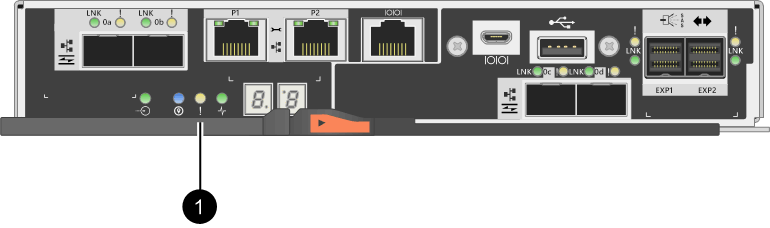
-
( 1 ) * _Cache 活动 LED
-
-
从 SANtricity 系统管理器的主页页面中,选择 * 查看正在执行的操作 * 。等待所有操作完成,然后再继续下一步。
-
关闭控制器架。
-
关闭控制器架上的两个电源开关。
-
等待控制器架上的所有 LED 熄灭。
-
第 2 步:拆下控制器箱
您可以卸下控制器箱,以便升级新的主机接口卡( HIC )。卸下控制器箱时,必须断开所有缆线。然后,您可以将控制器箱滑出控制器架。
-
为连接到控制器箱的每个缆线贴上标签。
-
断开控制器箱的所有缆线。
To prevent degraded performance, do not twist, fold, pinch, or step on the cables. -
如果 HIC 端口使用 SFP+ 收发器,请将其卸下。
根据要升级到的 HIC 类型,您可能能够重复使用这些 SFP 。
-
确认控制器背面的缓存活动 LED 是否熄灭。
需要将缓存数据写入驱动器时,控制器背面的绿色缓存活动 LED 亮起。您必须等待此 LED 熄灭,然后才能卸下控制器箱。
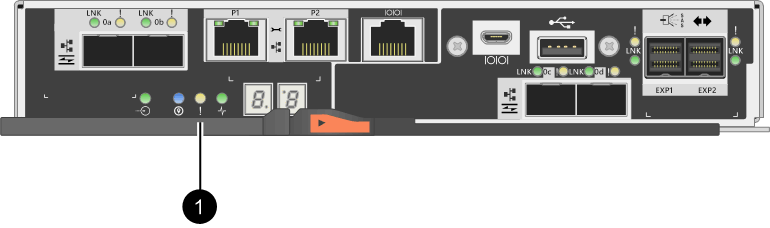
-
( 1 ) * _Cache 活动 LED
-
-
按压凸轮把手上的闩锁,直到其释放为止,然后打开右侧的凸轮把手,以从磁盘架中释放控制器箱。
下图是 E2812 控制器架, E2824 控制器架或 EF280 闪存阵列的示例:
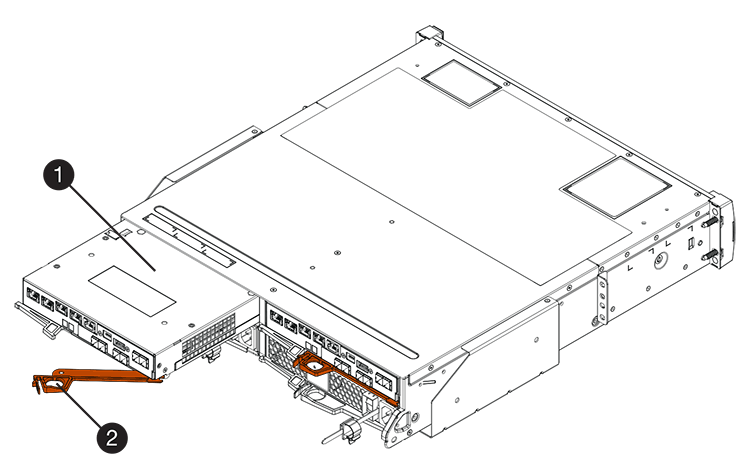
-
( 1 ) * _ 控制器箱 _
-
( 2 ) * _Cam handle
下图是 E2860 控制器架的示例:
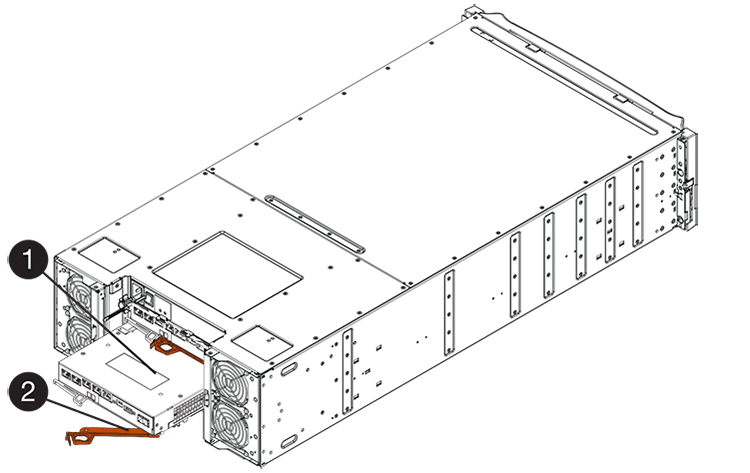
-
( 1 ) * _ 控制器箱 _
-
( 2 ) * _Cam handle
-
-
用两只手和凸轮把手将控制器箱滑出磁盘架。
始终用双手支撑控制器箱的重量。 如果要从 E2812 控制器架, E2824 控制器架或 EF280 闪存阵列中卸下控制器箱,则可以通过一个翼片摆动到位,以阻止空托架,从而有助于保持气流和散热。
-
将控制器箱翻转,使可拆卸盖朝上。
-
将控制器箱放在无静电的平面上。
第 3 步:卸下主机接口卡
卸下原始主机接口卡( HIC ),以便将其更换为升级后的接口卡。
-
向下按按钮并滑动控制器箱盖,以卸下控制器箱盖。
-
确认控制器(电池和 DIMM 之间)中的绿色 LED 熄灭。
如果此绿色 LED 亮起,则表示控制器仍在使用电池电源。您必须等待此 LED 熄灭,然后才能卸下任何组件。

-
( 1 ) * Internal Cache Active
-
( 2 ) * 电池 _
-
-
使用 1 号十字螺丝刀卸下将 HIC 面板连接到控制器箱的螺钉。
有四个螺钉:一个在顶部,一个在侧面,两个在正面。
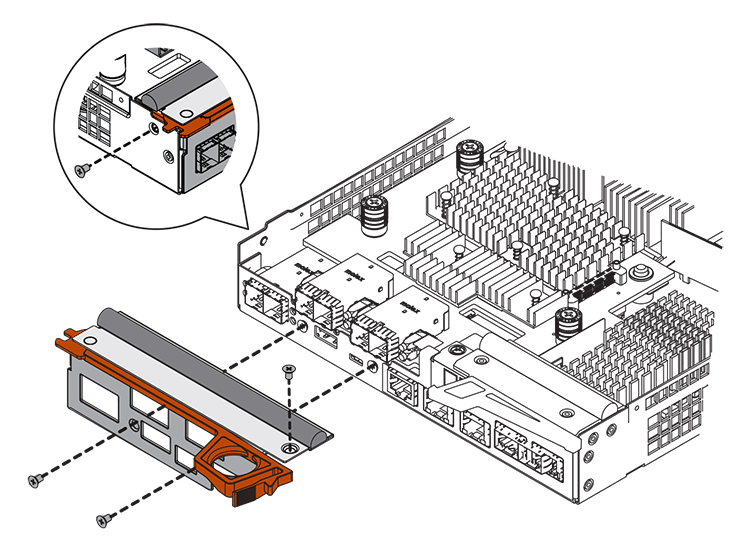
-
卸下 HIC 面板。
-
使用您的手指或十字螺丝刀松开将 HIC 固定到控制器卡的三个翼形螺钉。
-
小心地将 HIC 从控制器卡上卸下,方法是将该卡抬起并滑回。
请注意,不要擦除或撞击 HIC 底部或控制器卡顶部的组件。 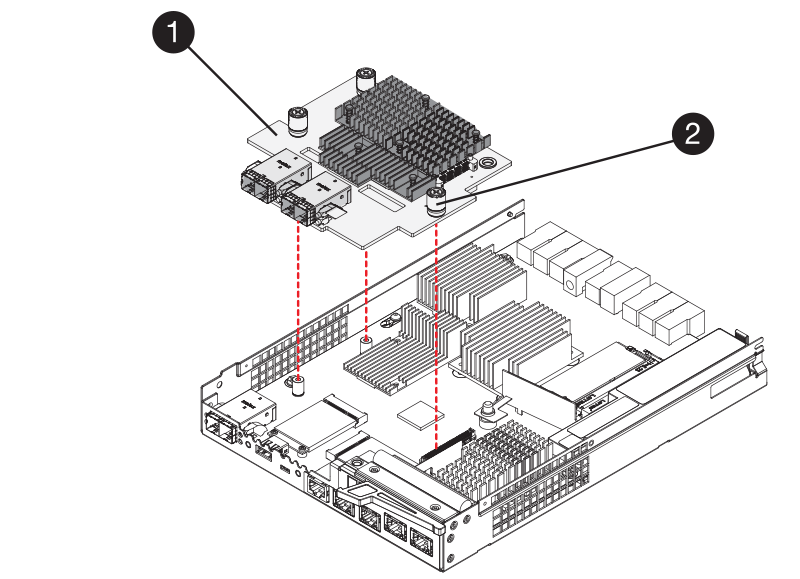
-
( 1 ) * _ 主机接口卡( HIC ) _
-
( 2 ) * _ 翼形螺钉 _
-
-
将 HIC 放置在无静电表面上。
第 4 步:安装主机接口卡
安装新的主机接口卡( HIC )以增加存储阵列中的主机端口数。

|
* 可能丢失数据访问 * —如果 HIC 是为另一个 E 系列控制器设计的,请勿在 E2800 控制器箱中安装该 HIC 。此外,如果采用双工配置,则两个控制器和两个 HIC 必须相同。如果存在不兼容或不匹配的 HIC ,则会发生原因在您接通电源时使控制器锁定。 |
-
打开新 HIC 和新 HIC 面板的包装。
-
使用 1 号十字螺丝刀,卸下将 HIC 面板连接到控制器箱的四个螺钉,然后卸下面板。
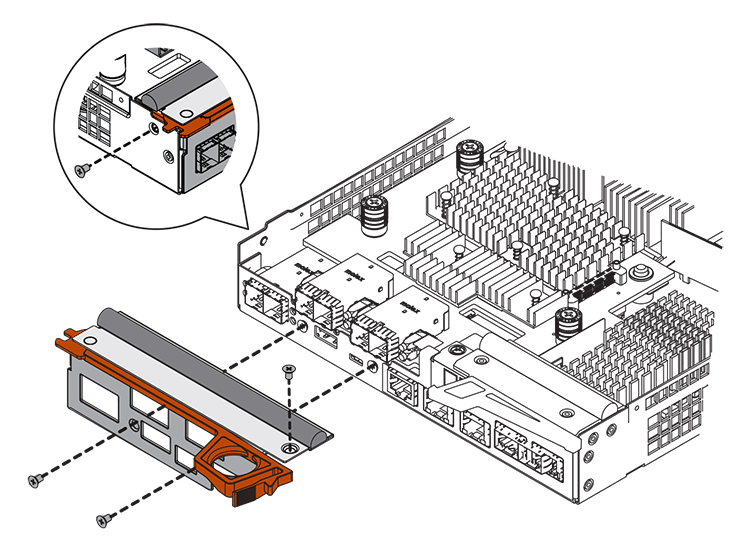
-
将 HIC 上的三个翼形螺钉与控制器上的相应孔对齐,并将 HIC 底部的连接器与控制器卡上的 HIC 接口连接器对齐。
请注意,不要擦除或撞击 HIC 底部或控制器卡顶部的组件。
-
小心地将 HIC 放低到位,然后轻按 HIC 以固定 HIC 连接器。
* 可能的设备损坏 * —请务必小心,不要挤压 HIC 和翼形螺钉之间控制器 LED 的金带连接器。 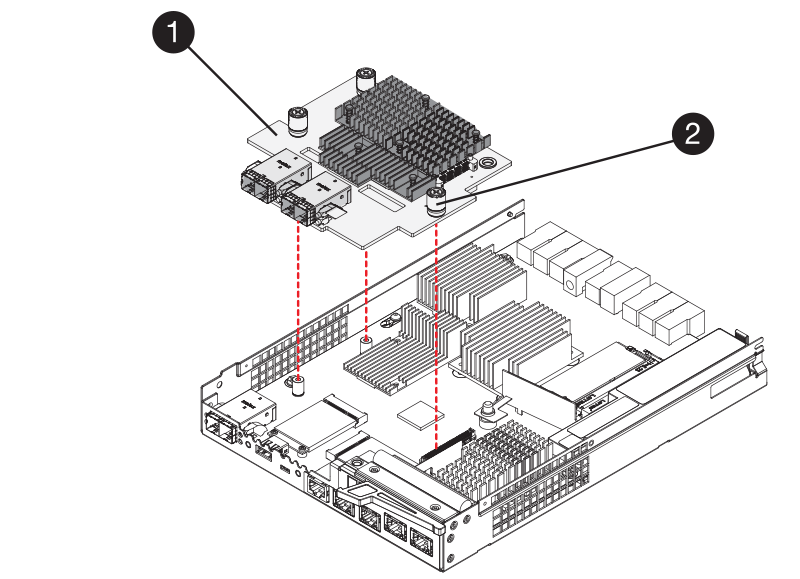
-
( 1 ) * _ 主机接口卡 _
-
( 2 ) * _ 翼形螺钉 _
-
-
手动拧紧 HIC 翼形螺钉。
请勿使用螺丝刀,否则可能会过度拧紧螺钉。
-
使用 1 号十字螺丝刀,使用先前卸下的四个螺钉将新 HIC 面板连接到控制器箱。
第 5 步:重新安装控制器箱
安装新的主机接口卡( HIC )后,将控制器箱重新安装到控制器架中。
-
将控制器箱盖从背面向前滑动,直到按钮卡入到位,从而重新安装控制器箱上的盖。
-
将控制器箱翻转,使可拆卸盖朝下。
-
在凸轮把手处于打开位置的情况下,将控制器箱完全滑入控制器架。
下图是 E2824 控制器架或 EF280 闪存阵列的示例:
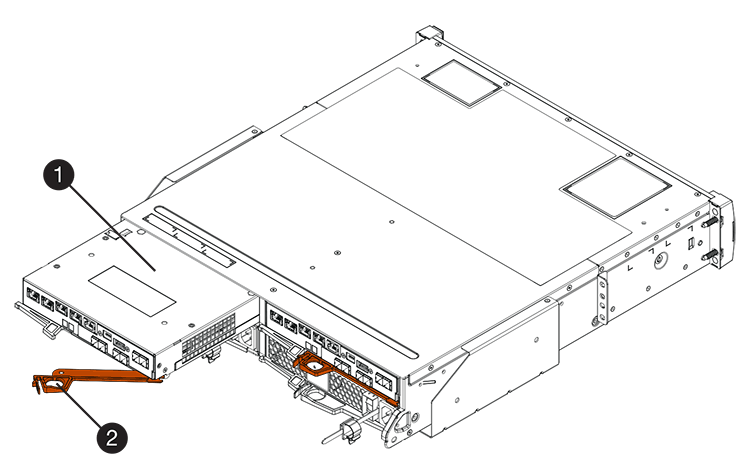
-
( 1 ) * _ 控制器箱 _
-
( 2 ) * _Cam handle
下图是 E2860 控制器架的示例:
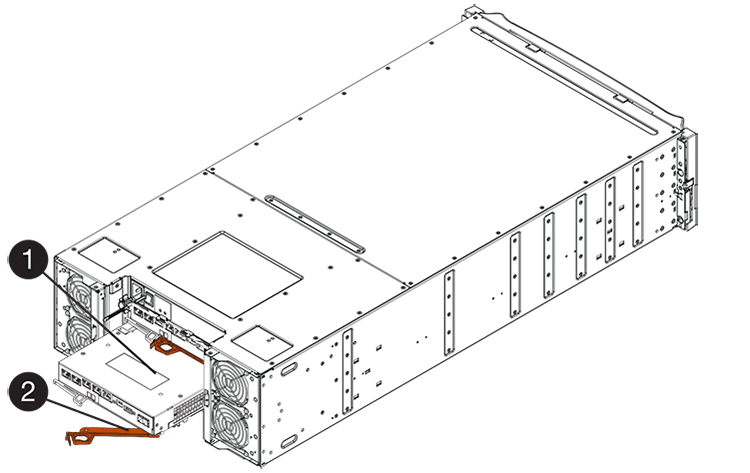
-
( 1 ) * _ 控制器箱 _
-
( 2 ) * _Cam handle
-
-
将凸轮把手移至左侧,将控制器箱锁定到位。
-
重新连接已拔下的所有缆线。
此时请勿将数据缆线连接到新 HIC 端口。 -
(可选)如果要升级双工配置中的 HIC ,请重复所有步骤以卸下另一个控制器箱,卸下 HIC ,安装新的 HIC 并更换第二个控制器箱。
第 6 步:完成主机接口卡升级
通过检查控制器 LED 和七段显示器并确认控制器的状态为最佳,完成主机接口卡升级过程。
-
打开控制器架背面的两个电源开关。
-
请勿在启动过程中关闭电源开关,此过程通常需要 90 秒或更短的时间才能完成。
-
每个磁盘架中的风扇在首次启动时声音非常大。启动期间发出较大的噪音是正常的。
-
-
在控制器启动时,检查控制器 LED 和七段显示。
-
七段显示将重复显示 * 操作系统 * , * 可持续发展 * , * 空白 _* 序列,以指示控制器正在执行每日开始( SOD )处理。成功启动控制器后,其七段显示屏应显示托盘 ID 。
-
控制器上的琥珀色警示 LED 会亮起,然后熄灭,除非出现错误。
-
在连接主机缆线之前,绿色的主机链路 LED 将保持熄灭状态。
此图显示了一个控制器箱示例。您的控制器可能具有不同数量和类型的主机端口。 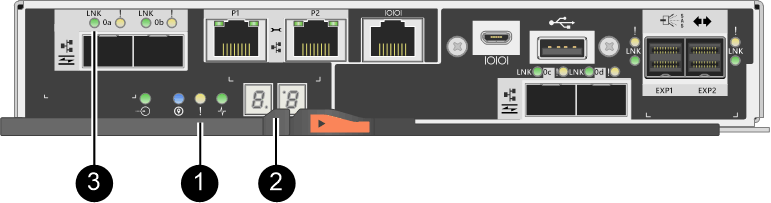
-
( 1 ) * _ 警示 LED (琥珀色) _
-
( 2 ) * seven-segment display
-
( 3 ) * Host Link LED
-
-
-
在 SANtricity 系统管理器中,确认控制器的状态为最佳。
如果状态不是最佳状态或任何警示 LED 均亮起,请确认所有缆线均已正确就位,并检查 HIC 和控制器箱是否已正确安装。如有必要,请拆下并重新安装控制器箱和 HIC 。
如果无法解决此问题,请联系技术支持。 -
如果新 HIC 端口需要 SFP+ 收发器,请安装这些 SFP 。
-
使用缆线将控制器的主机端口连接到数据主机。
升级存储阵列中的主机接口卡的过程已完成。您可以恢复正常操作。



